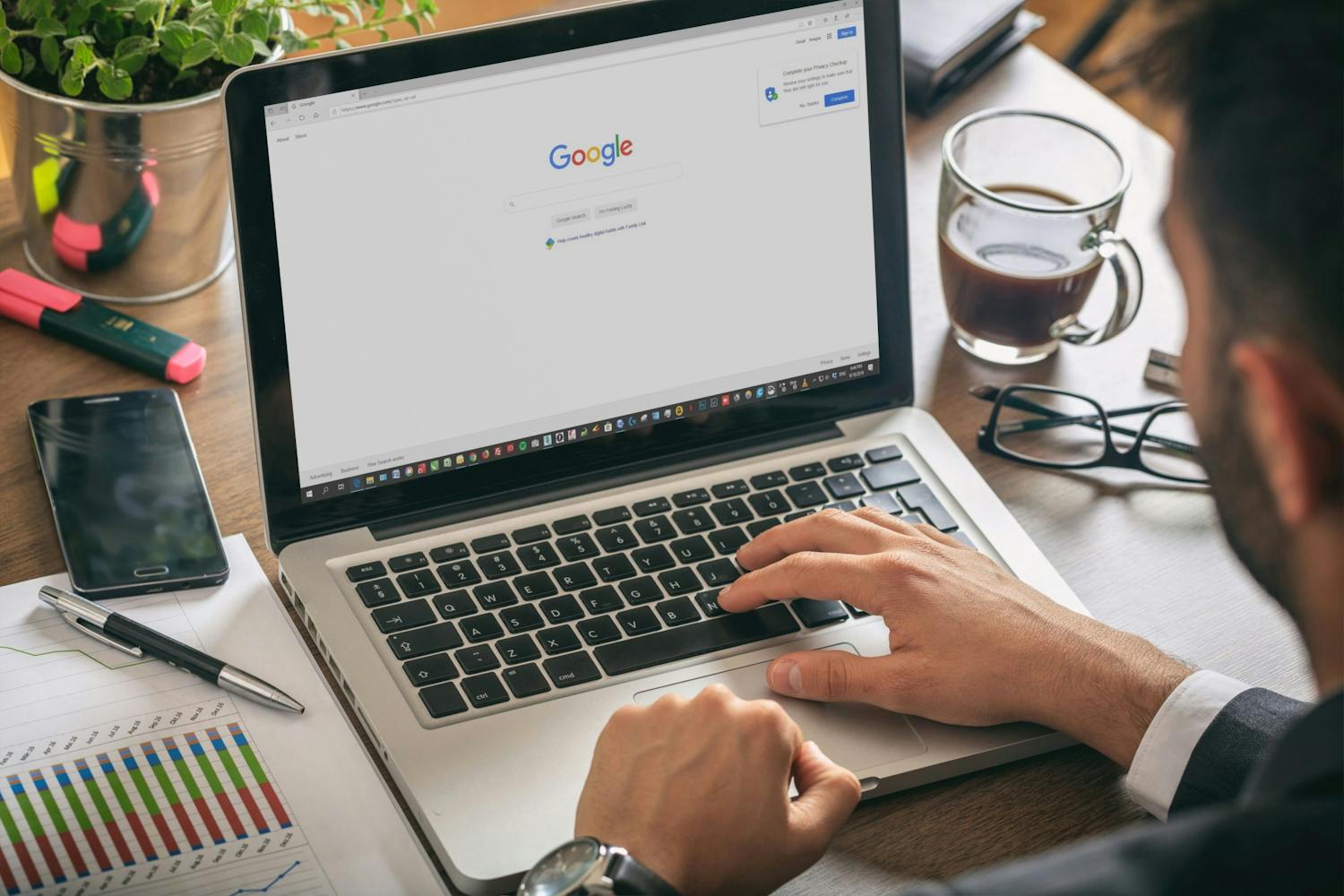Innehållsöversikt
- 1. Sök dig fram till exakta resultat
- 2. Få Google att komplettera sökningen
- 3. Jämför två personer eller begrepp
- 4. Använd minus när ett ord har flera betydelser
- 5. Visa bara resultat från en viss webbplats
- 6. Kombinera två sökningar och få fler resultat
- 7. Hitta en viss typ av filer i Google-sökningen
- 8. Visa webbplatser från en viss tidsperiod
- 9. Visa sökresultatet på en karta
- Tidningsartikel (PDF)
1. Sök dig fram till exakta resultat
Letar du efter resultat som matchar dina sökord exakt? Då ska du använda citationstecken.
Exempel:
2. Få Google att komplettera sökningen
Om du inte minns ett namn eller är osäker på din sökfras kan Google komplettera den så att du ändå får bra resultat.
Exempel:
3. Jämför två personer eller begrepp
Operatören AND är användbar om du vill jämföra två begrepp med varandra eller vill veta hur de förhåller sig till varandra.
Exempel:
4. Använd minus när ett ord har flera betydelser
Om ett ord har två betydelser och du bara vill veta om den ena, har du möjlighet att filtrera bort den andra betydelsen.
Exempel:
5. Visa bara resultat från en viss webbplats
Du kan få sökresultat enbart från en specifik webbplats med hjälp av kommandot ”Site:”. Det går ofta snabbare än att göra en sökning som letar överallt.
Exempel:
6. Kombinera två sökningar och få fler resultat
Om du letar efter information om två olika saker kan du söka efter båda i samma sökning med hjälp av kommandot OR.
Exempel:
7. Hitta en viss typ av filer i Google-sökningen
Letar du bara efter JPG-filer? Eller kanske PDF-dokument? Då kan du söka efter filtyp och hitta rätt mycket snabbare.
Exempel:
8. Visa webbplatser från en viss tidsperiod
Med hjälp av kommandot ”Before” kan du filtrera bort alla webbplatser som skapats efter ett visst datum.
Exempel:
9. Visa sökresultatet på en karta
Slutligen erbjuder vi en praktisk genväg för att söka efter platser. Med kommandot ”Map:” ser du den plats du söker efter på en karta högst upp i sökningen.